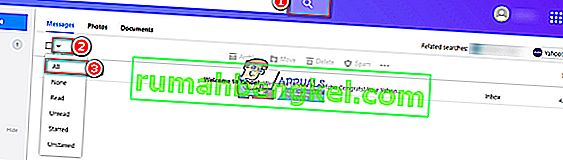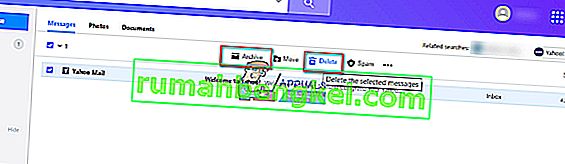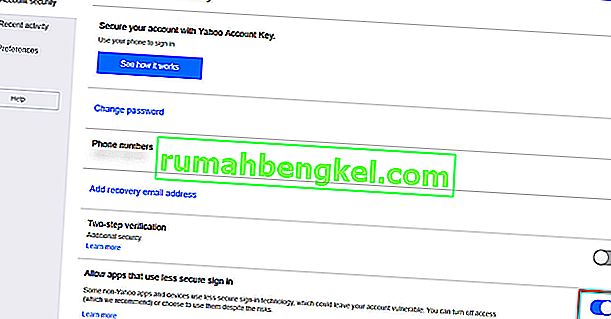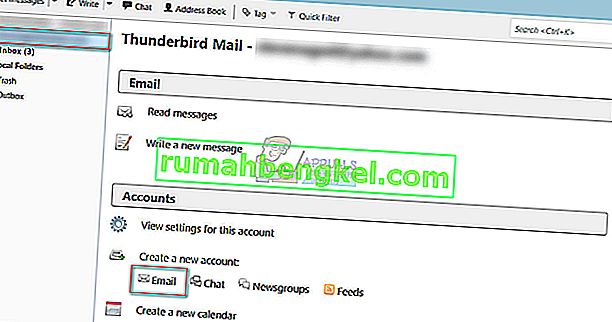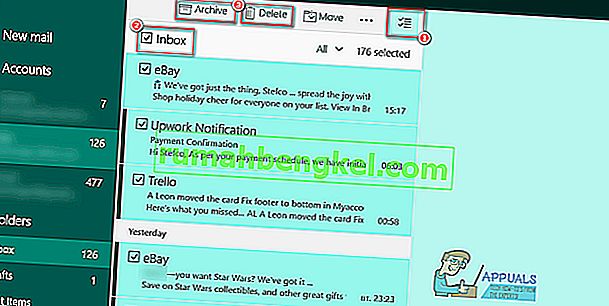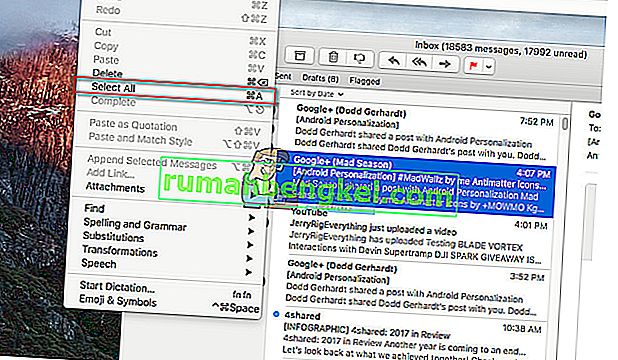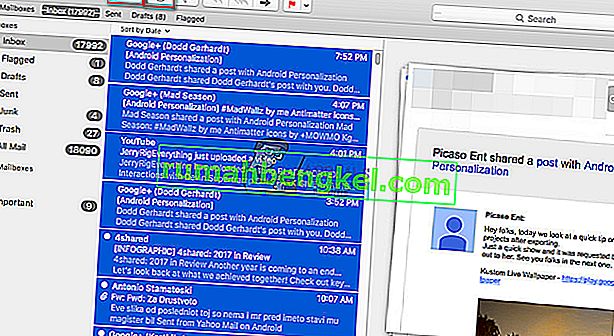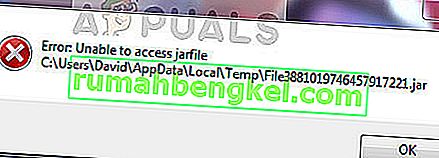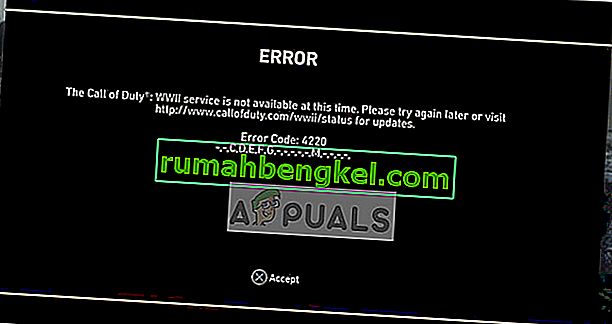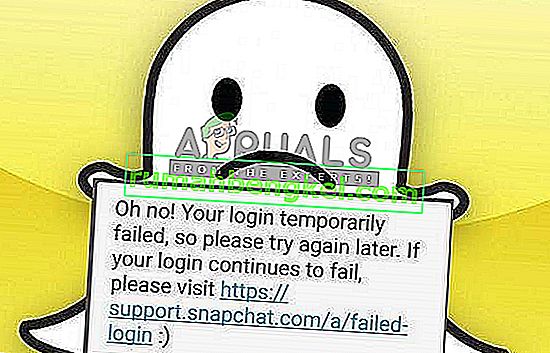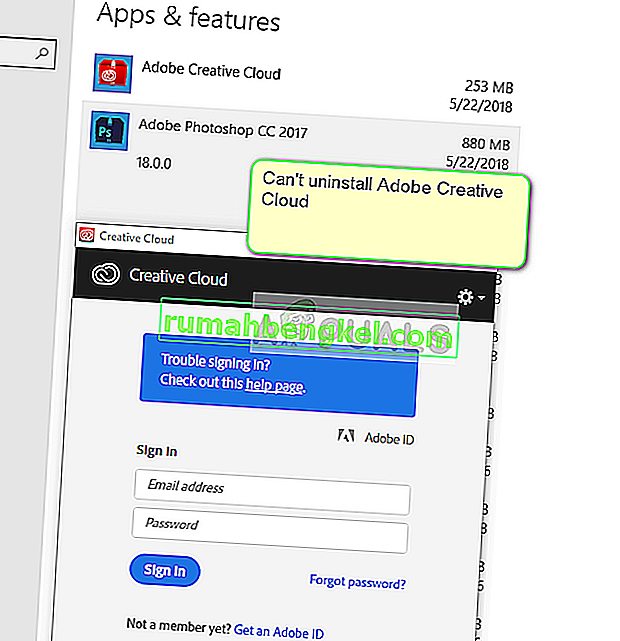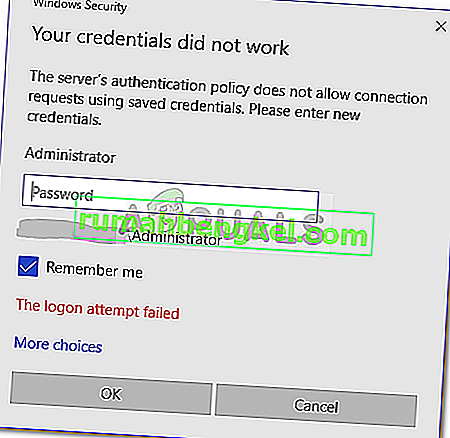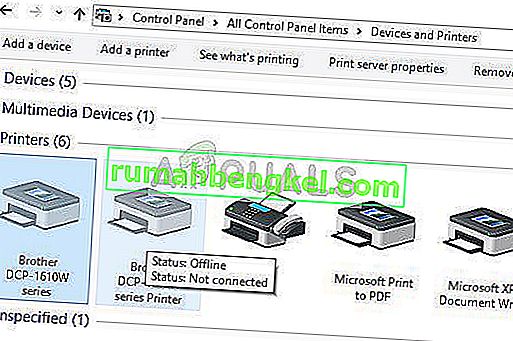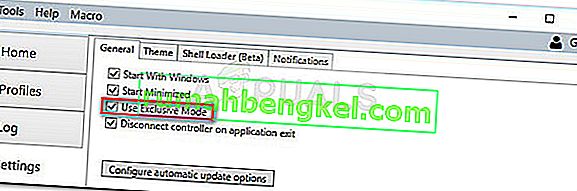Tener una gran cantidad de contactos en Yahoo Mail significa que recibe varios correos electrónicos a diario. Además, los mensajes de spam atacan sus direcciones de correo todos los días, dejando miles de correos electrónicos no deseados en su bandeja de entrada. Y, cuando estas 2 cosas se combinan, obtienes una bandeja de entrada de Yahoo Mail inundada con miles de correos electrónicos no deseados.

Entonces, su decisión lógica sería: ¡Eliminemos todos los correos electrónicos no deseados! Pero, si tiene cientos o quizás miles de correos electrónicos en su bandeja de entrada, tomará mucho tiempo borrarlos manualmente. Afortunadamente, en este artículo, explicaremos diferentes métodos para eliminar todos los correos electrónicos de Yahoo a la vez. Entonces, prepárese para limpiar su bandeja de entrada de correo electrónico desordenada.
Método 1: eliminar todos los correos de Yahoo mediante Yahoo Mail - Cliente en línea
La primera y más sencilla forma de eliminar todos los correos electrónicos de Yahoo a la vez sería buscar todos los correos electrónicos en la carpeta entrante, seleccionarlos todos y eliminarlos. Estos son los pasos detallados.
- Primero, abra Yahoo Mail y haga clic en el botón Buscar en la parte superior derecha de su pantalla.
- Haga clic en la gota - abajo flecha, al lado de la primera casilla de verificación en el filtro de barras .
- Seleccione Todo en el menú desplegable. Acaba de seleccionar todos sus correos electrónicos recibidos.
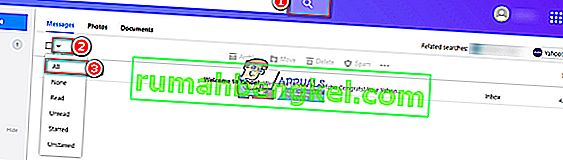
- Ahora, puede eliminarlos (haciendo clic en el botón Eliminar) o archivarlos (haciendo clic en el botón Archivar).
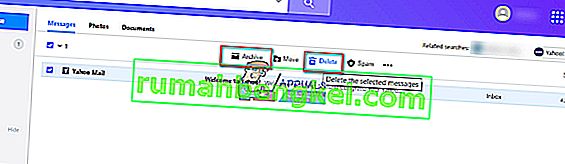
Después de realizar este método, su correo de Yahoo estará completamente limpio.
Método 2: eliminar todos los correos de Yahoo con Thunderbird
Los usuarios de Manu usan Thunderbird como cliente de correo electrónico para sus cuentas de correo electrónico. Si utiliza Thunderbird para administrar su correo de Yahoo, estos son los pasos que debe seguir para eliminar todos los correos electrónicos de Yahoo a la vez.
Nota: Si desea agregar su cuenta de Yahoo Mail a un cliente de correo electrónico de terceros (Thunderbird), tendrá que permitirlo en su cuenta de Yahoo. De lo contrario, Yahoo se negará a sincronizar con su aplicación Thunderbird. Para habilitarlo, siga las instrucciones a continuación.
- Ve a Seguridad de la cuenta de Yahoo y activa la opción " Permitir aplicaciones que utilicen un inicio de sesión menos seguro ".
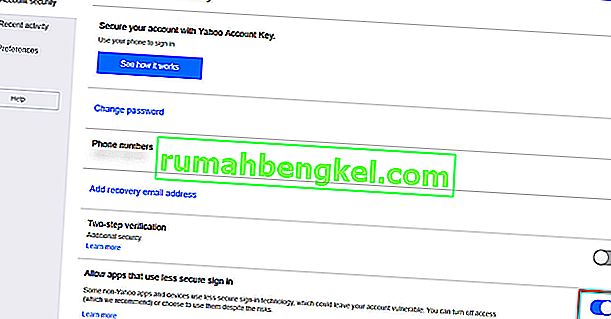
Cuando haya terminado con la configuración, comience con los pasos para eliminar los correos electrónicos.
- Agrega tu correo de Yahoo en Thunderbird si aún no lo has hecho.
- Abra Thunderbird, seleccione una de sus cuentas de correo electrónico actuales en el panel izquierdo y haga clic en Correo electrónico en la sección "Crear una nueva cuenta " .
- Ahora haga clic en Omitir esto y use mi correo electrónico existente , y escriba su dirección de correo electrónico y contraseña de Yahoo.
- Cuando termine, haga clic en Continuar .
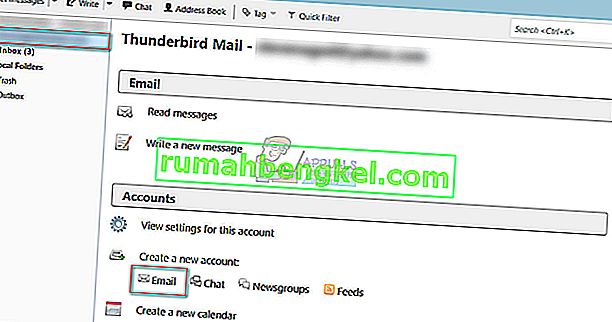
- Cuando tenga su correo de Yahoo conectado a Thunderbird, vaya a la carpeta de la bandeja de entrada en el panel izquierdo y haga clic en el botón Obtener mensajes . Esto sincronizará tu correo de Yahoo con Thunderbird. Sin embargo, tenga en cuenta que la descarga de todos los encabezados de sus correos electrónicos puede llevar un tiempo, especialmente si tiene muchos mensajes de correo electrónico.
- Mientras está en la Bandeja de entrada, presione Ctrl + A en su teclado para seleccionar todos sus correos electrónicos en la carpeta.
- Ahora, presione el botón Archivar si desea archivar los mensajes. O presione el botón Eliminar para eliminarlos permanentemente.

Esté preparado para experimentar algunos contratiempos o tartamudeo mientras dure el proceso de eliminación. Sin embargo, cuando termina una vez, la carpeta de la bandeja de entrada está completamente limpia.
Método 3: Elimine todos los correos de Yahoo con cualquier cliente de correo electrónico (Correo - Windows, Buzón - Mac)
Para aquellos de ustedes que no desean eliminar correos electrónicos usando Yahoo Mail en el navegador o Thunderbird, pueden hacerlo usando su cliente de correo electrónico favorito. En general, el procedimiento es bastante similar al utilizado en el método Thunderbird. Primero, debe agregar su cuenta de Yahoo a su cliente de correo electrónico y dejar que se sincronice con los servidores. A continuación, debe seleccionar todos sus correos electrónicos en la carpeta de la bandeja de entrada. Y, el último paso es eliminarlos o archivarlos presionando el botón adecuado.
Sin embargo, para eliminar sus correos electrónicos de los servidores de Yahoo, debe haber habilitado la función Eliminar del servidor al eliminar localmente en su cliente de correo electrónico. La mayoría de los clientes de correo electrónico tienen esta opción activada de forma predeterminada. Si no, puede activarlo rápidamente en la configuración de la aplicación.
Correo (cliente de correo integrado de Windows 10)
- Una vez que termine de sincronizar su correo de Yahoo con el cliente de correo en Windows 10, haga clic en el botón de casilla de verificación (número 1) en la parte superior de la pantalla.
- Marque la casilla de verificación Bandeja de entrada para seleccionar todos sus correos electrónicos en la carpeta de la bandeja de entrada.
- Ahora haga clic en el Eliminar o Archivo botón para realizar la acción que desea.
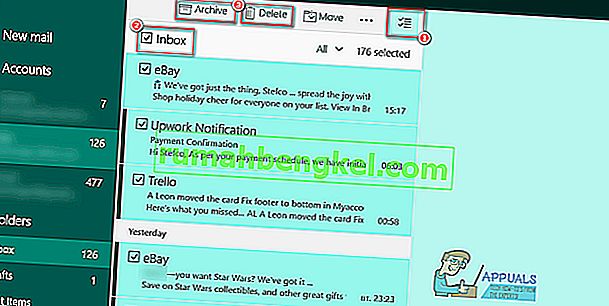
Buzón de correo (cliente de correo integrado en macOS u OS X)
- Después de configurar su Yahoo Mail en Mailbox, seleccione la carpeta Inbox.
- Haga clic en Editar en la barra de menú y elija Seleccionar todo o haga clic en el Botón de comando de Mac ( ⌘ ) + A en el teclado.
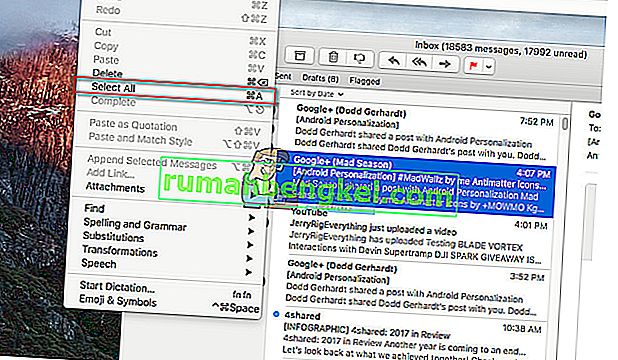
- Ahora, haga clic en el botón Eliminar para eliminar o Archivar para archivar sus correos electrónicos.
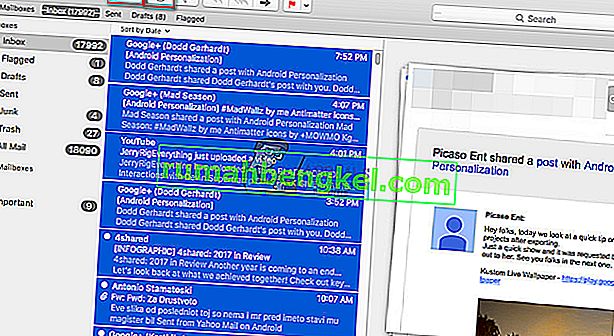
Ultimas palabras
Yo personalmente utilizo el primer método para eliminar los correos electrónicos de Yahoo de mi cuenta. Sin embargo, puede elegir el que mejor se adapte a sus necesidades. Si ha realizado con éxito el procedimiento para eliminar todos sus correos de Yahoo en un cliente de correo electrónico, podrá hacerlo en prácticamente cualquier otro cliente (Outlook, eM Client). Entonces, supongo que finalmente resolvió sus problemas con demasiados correos electrónicos en la carpeta de la bandeja de entrada de Yahoo. No dude en compartir con nosotros qué método le resulta más útil. Y háganos saber si utiliza alguna otra forma de eliminar varios correos de Yahoo a la vez en la sección de comentarios a continuación.